iPhone에서 시각적 조회가 작동하지 않는 6가지 이유
따라서 iPhone에서 시각적 조회 기능을 사용하는 데 문제가 있는 경우 이 기능이 작동하지 않는 몇 가지 이유와 문제를 해결할 수 있는 방법은 다음과 같습니다.
시각적 조회를 지원하는 iPhone 모델
먼저, 기기가 iOS 15 또는 iPadOS 15.1(및 이후 버전)을 실행하고 있는지 확인하세요. 확인하려면 설정 > 일반 > 정보로 이동한 다음 iOS 또는 iPadOS 버전을 확인하세요. 사용 가능한 최신 펌웨어를 다운로드하고 설치하려면 설정 > 일반 > 소프트웨어 업데이트로 이동하세요.
장치의 소프트웨어가 최신인데도 시각적 조회가 여전히 작동하지 않는다면 장치가 해당 기능을 지원하지 않기 때문일 수 있습니다. 시각적 조회는 A12 Bionic 칩 이상이 탑재된 장치에서만 작동합니다. 즉, 다음 모델만 시각적 조회를 지원합니다.
iPad mini, 5세대 이상 iPad, 8세대 이상 iPad Air, 3세대 이상 iPad Pro 11인치, 모든 세대 iPad Pro 12.9인치, 3세대 이상 iPhone SE(2020 및 2022 모델) iPhone XS, iPhone XS Max 및 iPhone XR iPhone 11, iPhone 11 Pro 및 iPhone 11 Pro Max iPhone 12 , iPhone 12 mini, iPhone 12 Pro 및 iPhone 12 Pro Max iPhone 13, iPhone 13 mini, iPhone 13 Pro 및 iPhone 13 Pro Max iPhone 14, iPhone 14 Plus, iPhone 14 Pro 및 iPhone 14 Pro Max호환되는 장치가 있지만 시각적 조회가 여전히 작동하지 않습니다. 가능한 이유와 해결 방법은 다음과 같습니다.
1. 지원되지 않는 언어를 사용하고 있습니다.
시각적 조회의 작동 여부는 iPhone에 설정된 언어에 따라 다릅니다. 따라서 지원되지 않는 언어를 사용하는 경우 기능이 의도한 대로 작동하지 않습니다. 이 기능을 사용할 수 있는지 확인하려면 기본 iPhone 언어를 현재 지원되는 언어 중 하나로 변경하세요.
iPhone에서 기본 언어를 변경하는 방법은 다음과 같습니다.
설정 > 일반 > 언어 및 지역으로 이동합니다. 언어 추가를 누른 다음 지원되는 6개 언어(영어, 프랑스어, 독일어, 이탈리아어, 일본어, 스페인어) 중 하나를 선택하고 기본 언어로 설정하세요.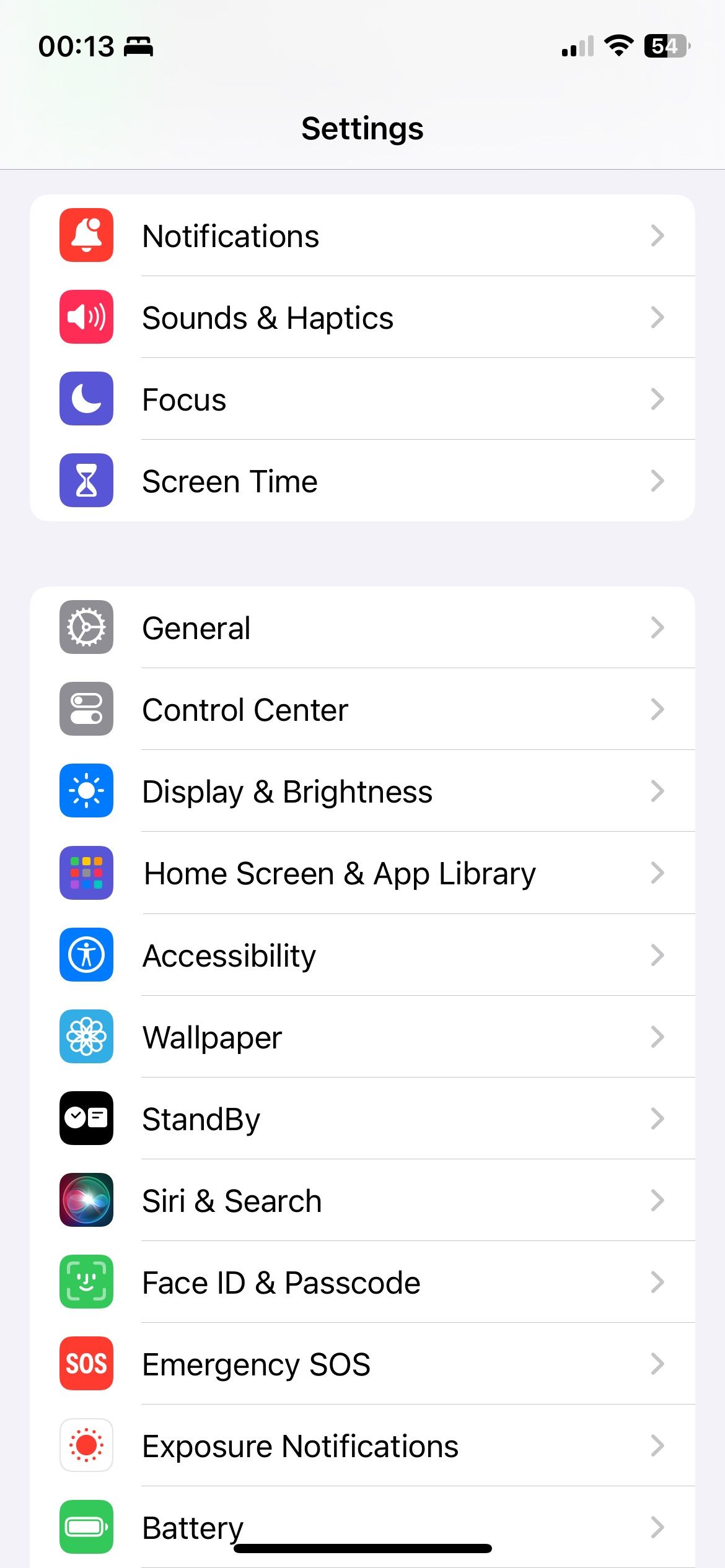
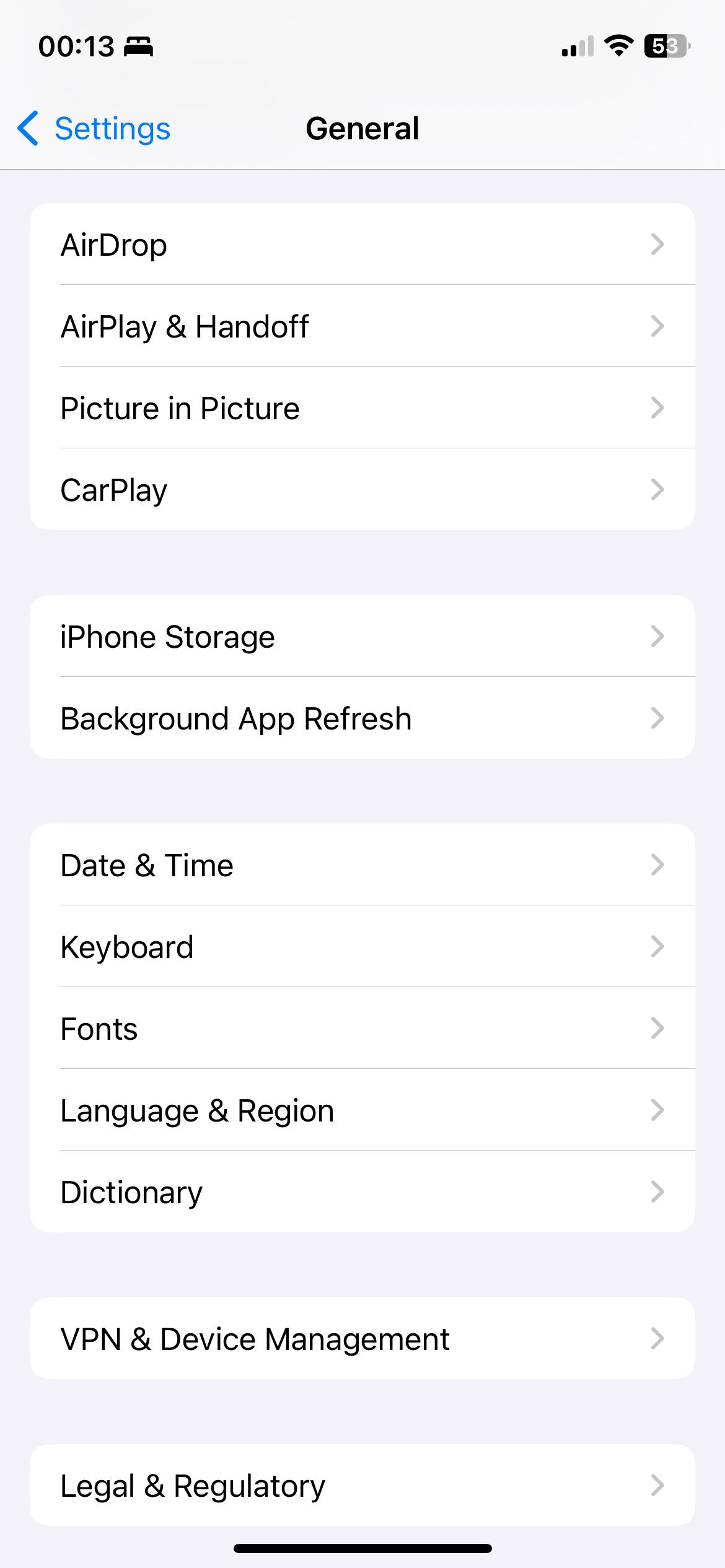
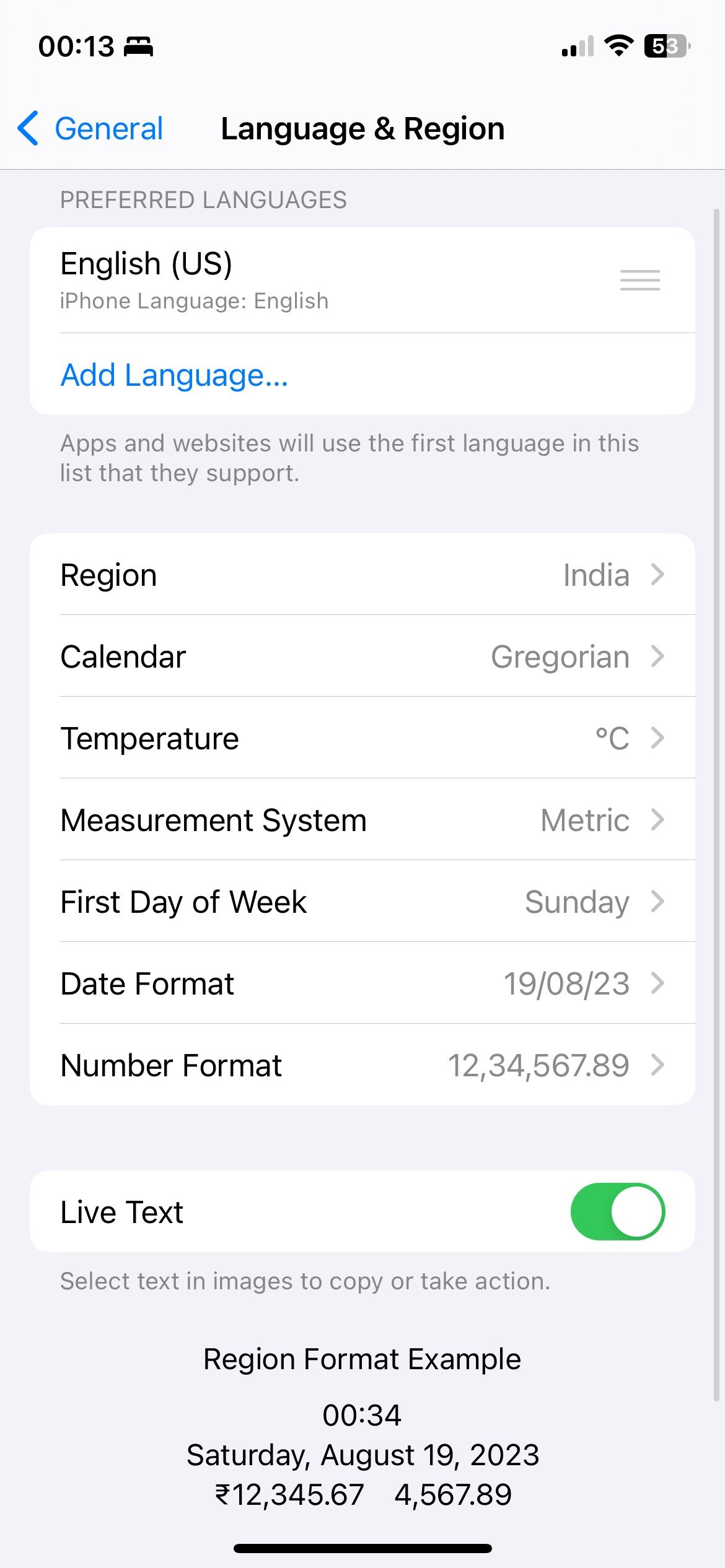
2. Siri 조회가 활성화되지 않았습니다.
시각적 조회는 가상 비서 Siri가 배운 새로운 기술과 매우 유사합니다. Siri가 기기 사용에 따라 관련 정보를 제안하기 위해 기기 내 학습을 사용하도록 허용하지 않으면 콘텐츠가 표시되지 않습니다. 이를 활성화하려면 다음을 수행해야 합니다.
설정으로 이동한 다음 아래로 스크롤하여 Siri 및 검색으로 이동합니다. Apple의 콘텐츠 아래에서 조회에 표시 스위치를 켭니다.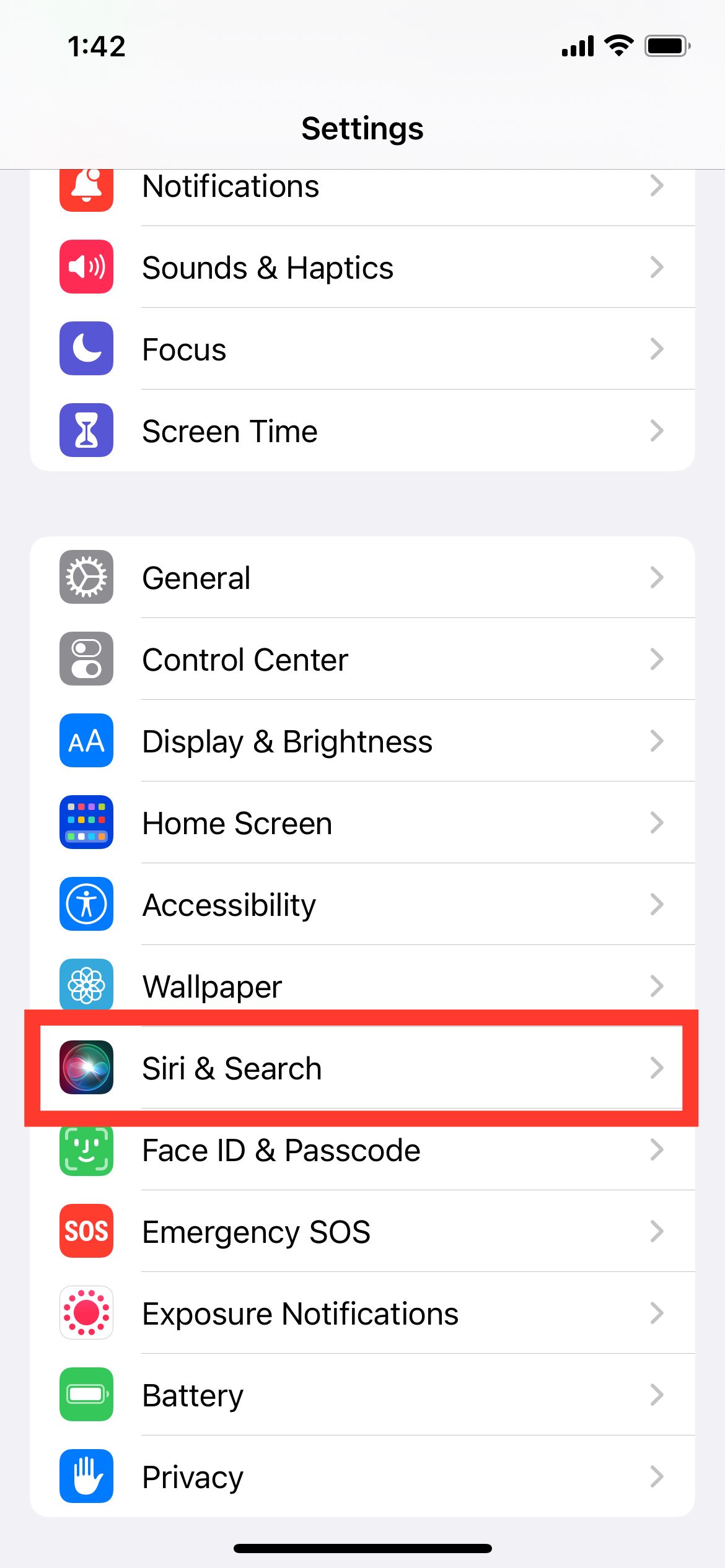
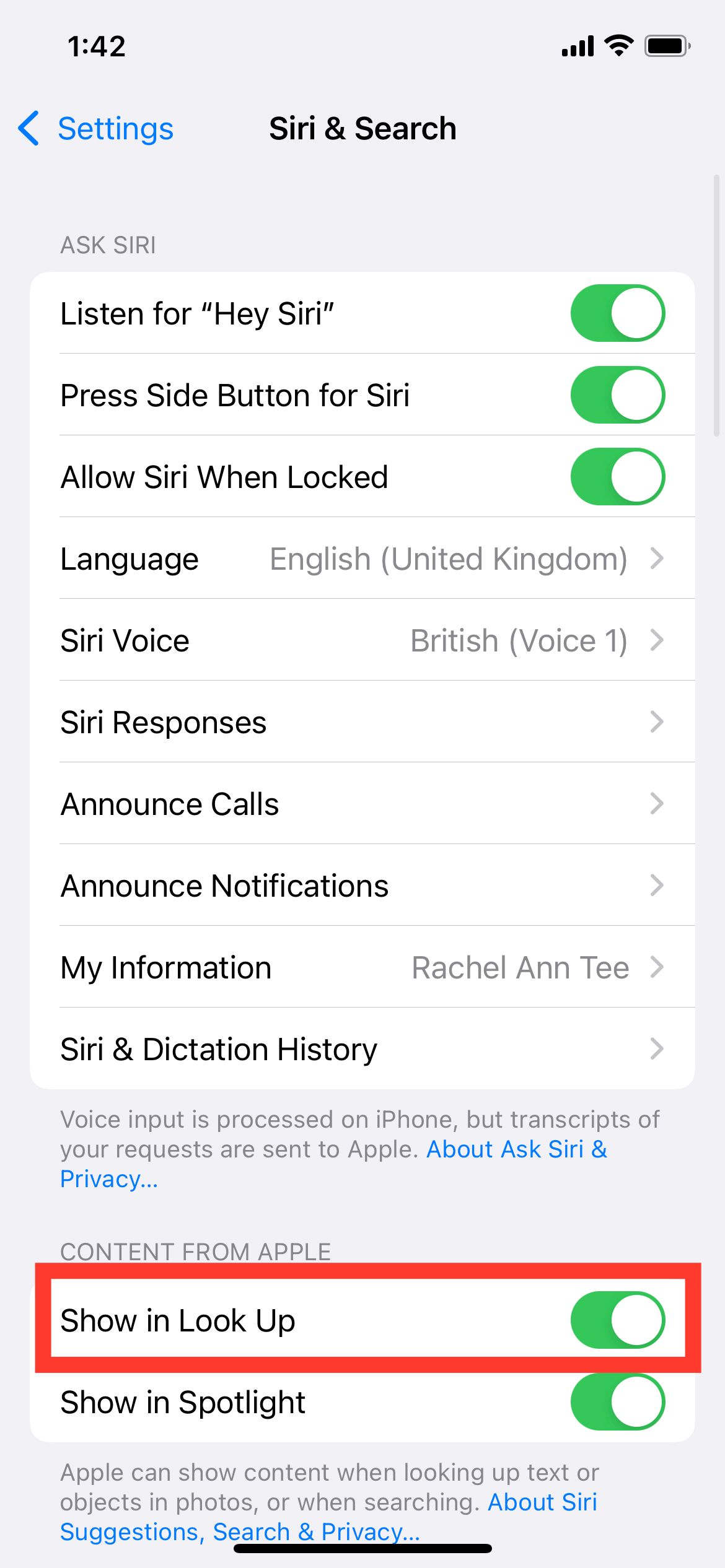
3. 이미지에 문제가 있습니다.
시각적 조회는 사진에 개체가 너무 많으면 잘 작동하지 않지만, 일반적으로 개체만 있을 때는 잘 작동합니다. 사진에 개체가 하나 있습니다. 따라서 사진을 찍을 때 중앙에 단일 물체에 초점이 맞춰지도록 하세요.
시각적 조회가 최상의 기능을 수행하려면 이상적인 이미지가 필요하지만 여전히 강력한 숨겨진 iOS 기능 중 하나입니다. 때로는 아래 예와 같이 시야가 가려진 경우에도 개체를 감지할 수 있습니다.
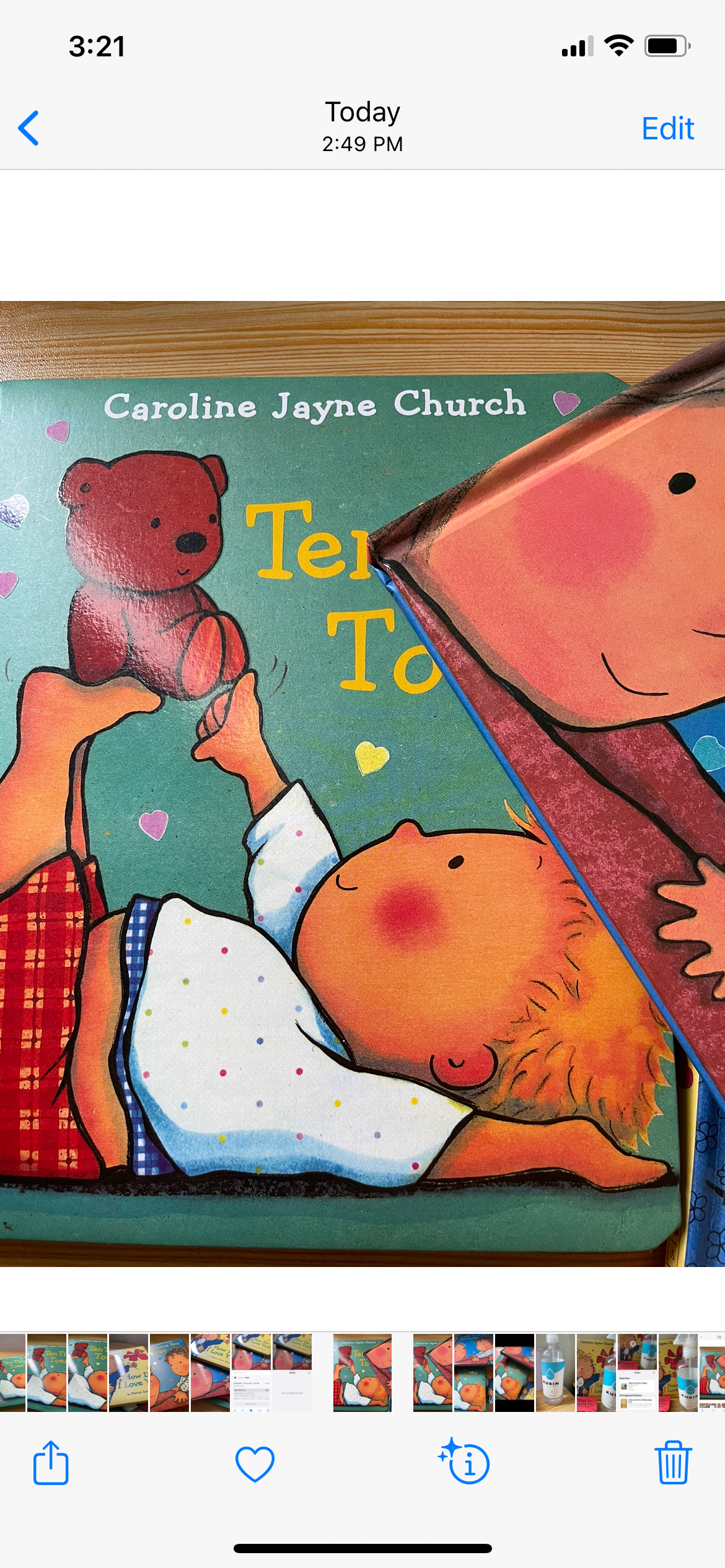
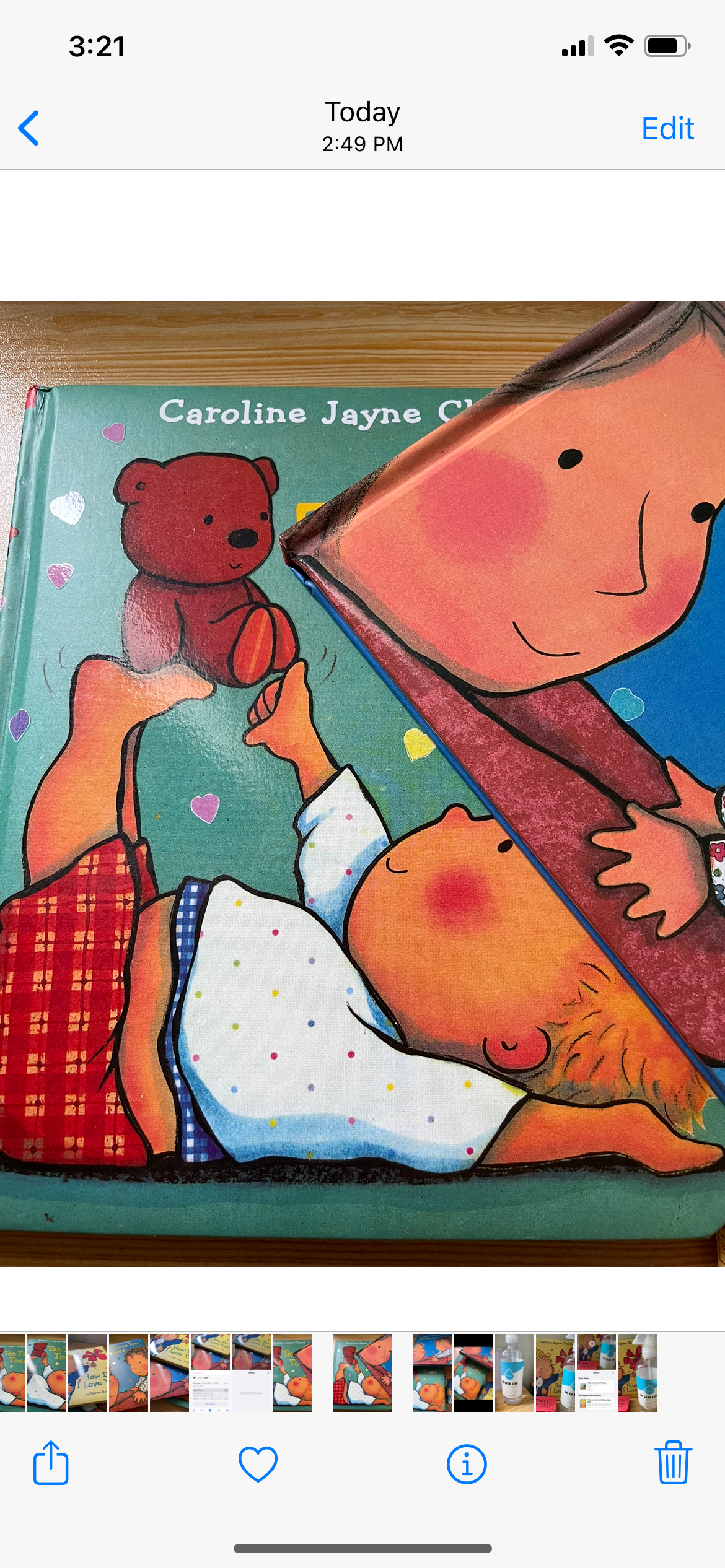
어떤 경우에는 시각적 조회가 시야에서 두 개 이상의 개체를 감지할 수 있습니다. 사진으로 인해 결과를 검색하는 데 오류가 발생했습니다. 아래 예에서 이를 확인할 수 있습니다.
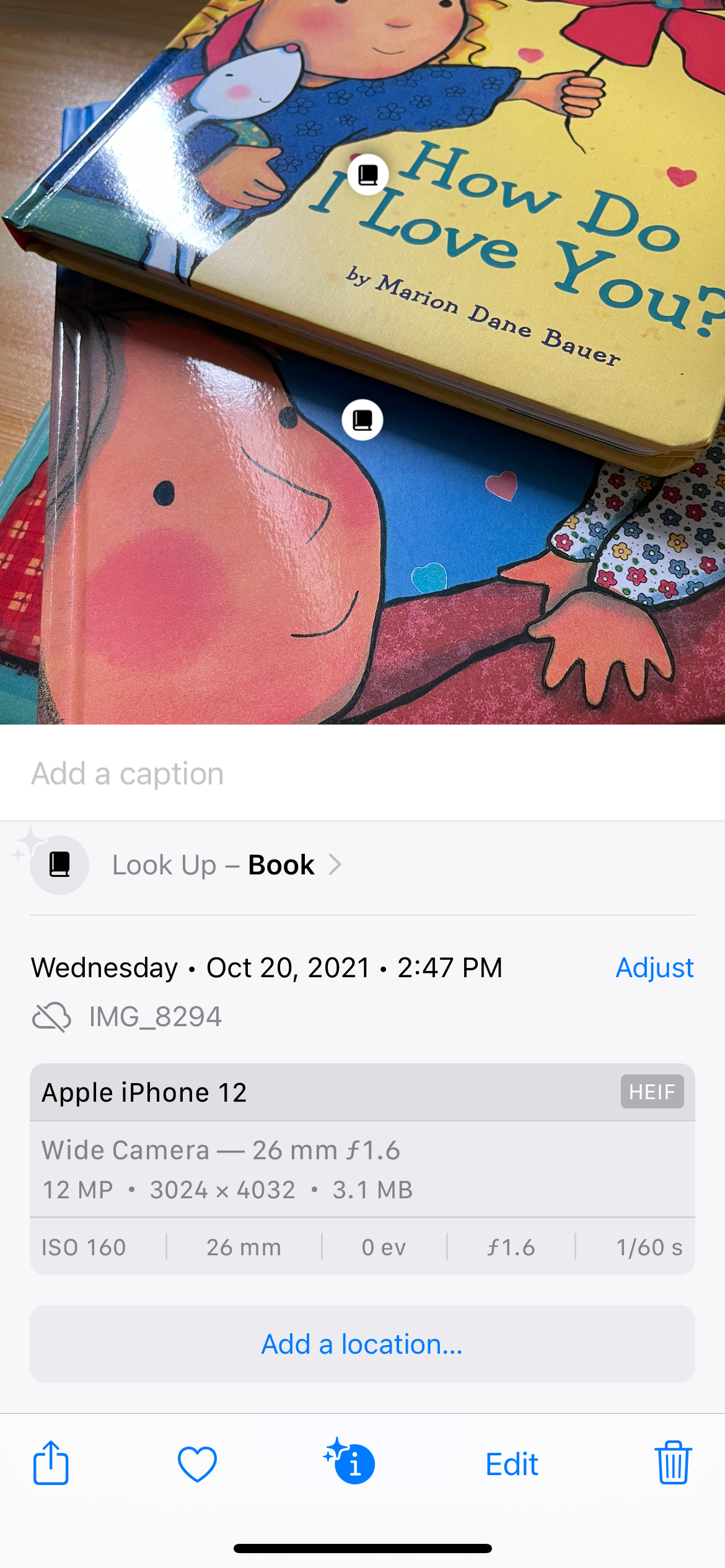
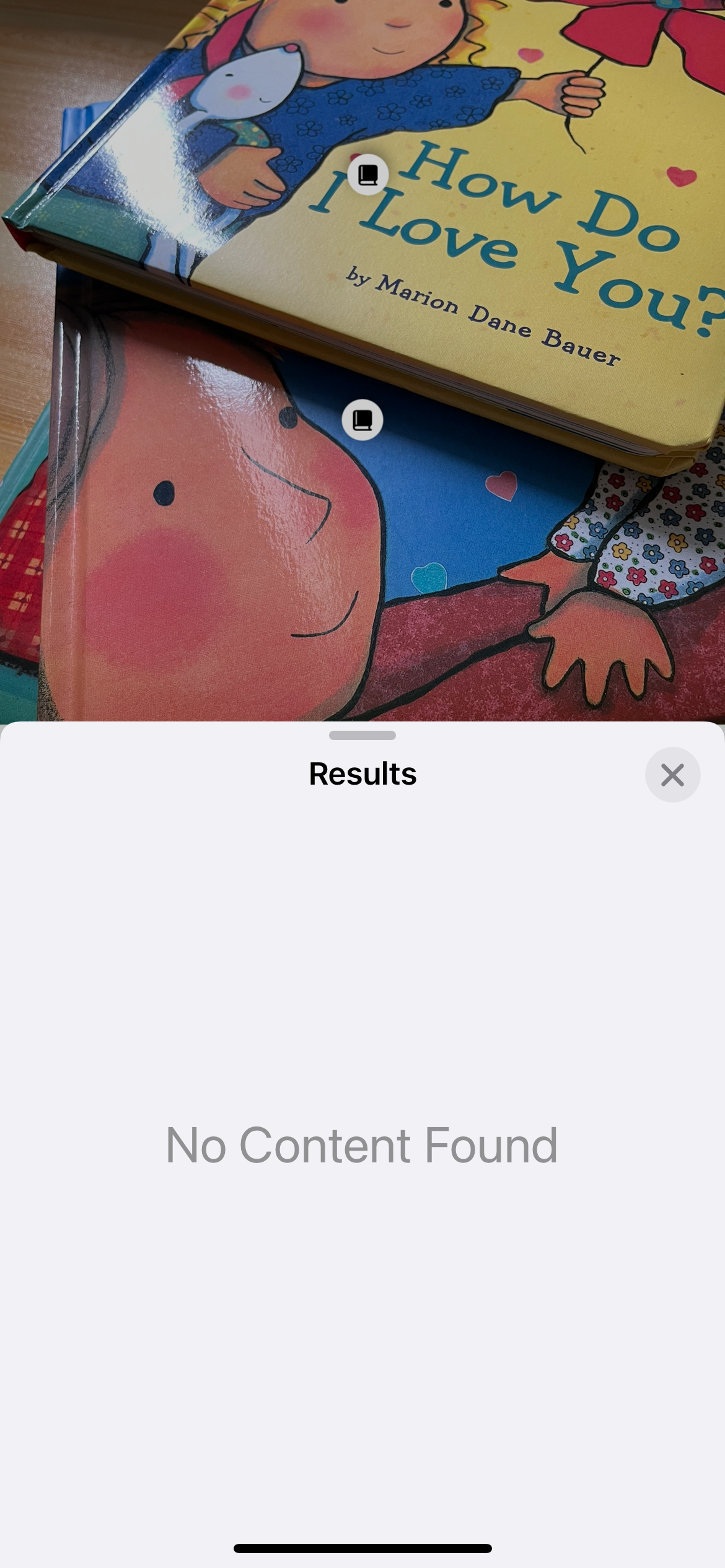
물체의 사진을 직접 촬영했는데 기기가 여전히 물체를 감지할 수 없다면 이미지 품질이 원인일 수 있습니다. iPhone에서 사진을 찍는 방법을 익히면 Visual Look Up의 정확도가 크게 향상될 수 있으므로 사진을 찍기 전에 조명 문제와 눈부심이 있는지 확인하세요.
4. 인터넷에 연결되어 있지 않습니다.
시각적 조회 아이콘을 탭할 때마다 Siri가 관련 데이터를 가져오려면 인터넷 연결이 필요합니다. 장치에 시각적 조회 아이콘이 표시되지만 결과에는 콘텐츠를 찾을 수 없음이 표시되면 문제가 인터넷 연결 부족이라는 것을 알 수 있습니다.

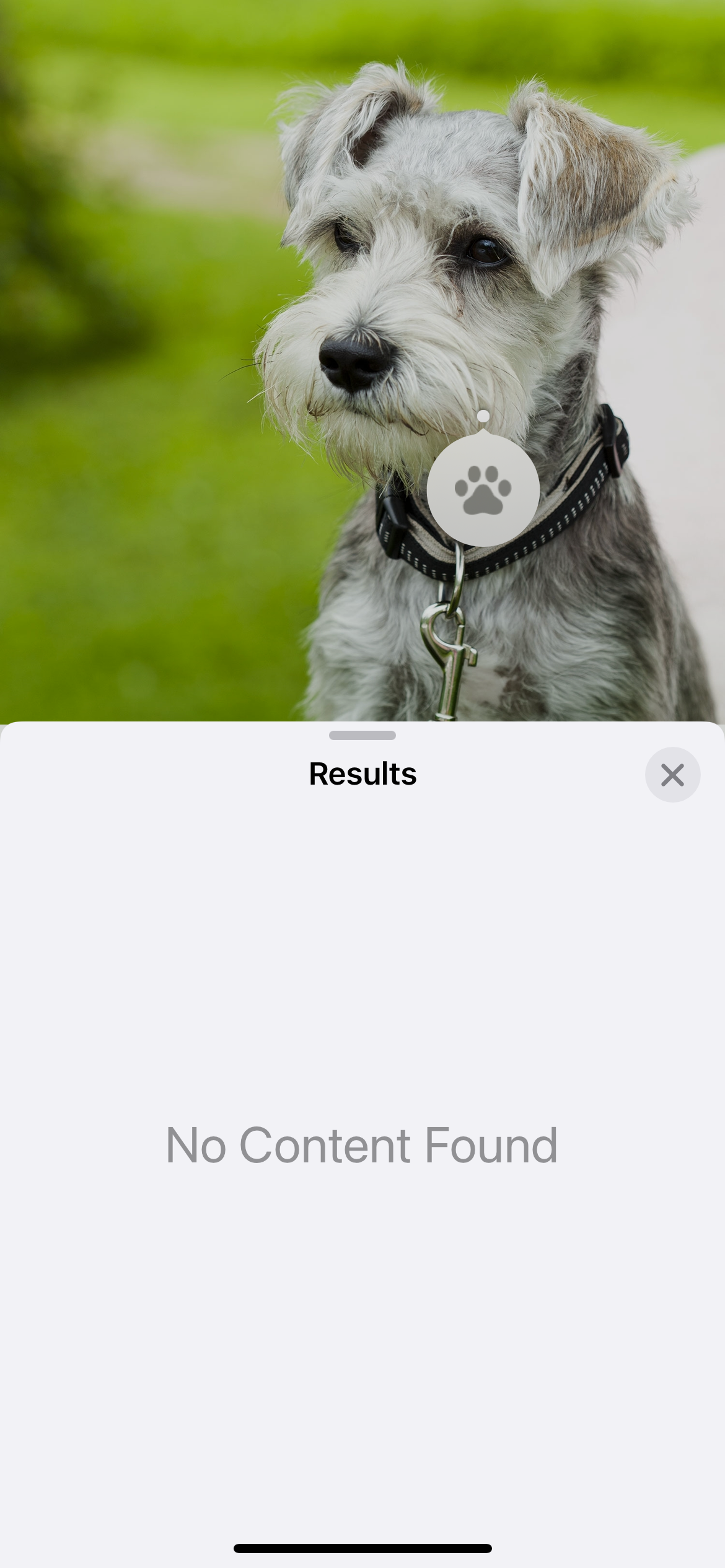
5. 개체는 아직 지원되지 않습니다.
이 기능은 iOS 15와 함께 도입된 이후 지속적인 업데이트에도 불구하고 시각적 조회는 여전히 크게 의존합니다. 기계 학습 알고리즘. 이는 시간이 지남에 따라 기능이 향상되기는 하지만 자세히 알아보고 싶은 개체를 인식하지 못할 가능성이 있다는 것을 의미합니다.
따라서 배우려는 항목이 지원된다는 것을 알고 있다면 인터넷에서 다른 이미지를 사용해 보시기 바랍니다. 앞서 언급했듯이 선택한 첫 번째 이미지도 문제를 일으킬 수 있기 때문입니다. , 시각적 조회가 작동하지 않습니다.
6. 소프트웨어 결함이 있을 수 있습니다.
iPhone의 다른 기능과 마찬가지로 Visual Look Up도 임의의 오류로 인해 작동하지 않을 수 있습니다. 위에 나열된 단계 중 어느 것도 도움이 되지 않으면 iPhone을 다시 시작하고 새로운 iOS 업데이트를 확인하여 오류를 일으킬 수 있는 소프트웨어 버그 및 기타 결함을 해결하세요.
사진을 검색할 준비가 되셨나요?
시각적 조회는 애완동물, 식물 등 주변의 다양한 사물에 대해 더 쉽게 알아볼 수 있는 간단한 기능입니다. 다양한 이유로 시각적 조회 기능이 의도한 대로 작동하지 않을 수 있으므로 제안된 해결 방법을 각각 시도해 보시기 바랍니다.
Apple은 iOS 15와 함께 출시된 이후 Visual Look Up을 지속적으로 개선해 왔습니다. 따라서 첫인상이 좋지 않았다면 다시 한 번 시도해 볼 가치가 있습니다. 특히 자주 사용하는 고급 사용자라면 더욱 그렇습니다. 예를 들어 라이브 텍스트와 같은 iPhone의 많은 고유한 기능이 있습니다.
-
 Macbook이 외부 모니터에 높은 새로 고침 빈도로 출력되지 않는 4가지 수정 사항기본 수정 Mac 재시동: Mac을 재시동하면 구성을 새로 고치고, 소프트웨어 결함을 해결하고, 포트를 다시 초기화하여 문제가 해결되는 경우가 많습니다. 따라서 Mac을 다시 시작하여 높은 화면 주사율 옵션이 활성화되어 있는지 확인하세요. 소프트웨어 업데이트: 말할 필...소프트웨어 튜토리얼 2024-11-06에 게시됨
Macbook이 외부 모니터에 높은 새로 고침 빈도로 출력되지 않는 4가지 수정 사항기본 수정 Mac 재시동: Mac을 재시동하면 구성을 새로 고치고, 소프트웨어 결함을 해결하고, 포트를 다시 초기화하여 문제가 해결되는 경우가 많습니다. 따라서 Mac을 다시 시작하여 높은 화면 주사율 옵션이 활성화되어 있는지 확인하세요. 소프트웨어 업데이트: 말할 필...소프트웨어 튜토리얼 2024-11-06에 게시됨 -
 Windows 11로 업그레이드할 수 없나요? Microsoft의 조언은 \"새 PC를 구입\"하는 것입니다현재 Windows 11 이외의 Windows 버전을 사용하고 있다면 해당 시스템은 이미 지원되지 않거나(Windows XP, Vista, 7, 8.1) 곧 지원되지 않을 예정입니다(Windows 10). 그리고 그러한 상황에 처한 모든 사람을 위한 Microsoft의...소프트웨어 튜토리얼 2024-11-06에 게시됨
Windows 11로 업그레이드할 수 없나요? Microsoft의 조언은 \"새 PC를 구입\"하는 것입니다현재 Windows 11 이외의 Windows 버전을 사용하고 있다면 해당 시스템은 이미 지원되지 않거나(Windows XP, Vista, 7, 8.1) 곧 지원되지 않을 예정입니다(Windows 10). 그리고 그러한 상황에 처한 모든 사람을 위한 Microsoft의...소프트웨어 튜토리얼 2024-11-06에 게시됨 -
 iPhone 캘린더에 생일이 표시되지 않는 문제를 해결하는 방법기본 수정 앱을 강제 종료하고 다시 시작하세요. 이렇게 하면 앱이 새로 시작되고 iPhone에서 완전히 다시 로드됩니다. 캘린더 앱 업데이트: 새 iOS 버전을 설치하여 최신 버전의 앱을 설치할 수 있습니다. 수정 1: 기본 이메일 계정 확인 iPhone의 캘린더 앱에...소프트웨어 튜토리얼 2024-11-06에 게시됨
iPhone 캘린더에 생일이 표시되지 않는 문제를 해결하는 방법기본 수정 앱을 강제 종료하고 다시 시작하세요. 이렇게 하면 앱이 새로 시작되고 iPhone에서 완전히 다시 로드됩니다. 캘린더 앱 업데이트: 새 iOS 버전을 설치하여 최신 버전의 앱을 설치할 수 있습니다. 수정 1: 기본 이메일 계정 확인 iPhone의 캘린더 앱에...소프트웨어 튜토리얼 2024-11-06에 게시됨 -
 Mac에 Android 휴대폰이 표시되지 않는 문제를 해결하는 4가지 방법수정 2: Android 휴대폰에서 파일 공유 활성화 기본적으로 Android 휴대폰을 PC 또는 Mac에 연결하면 시스템에서 휴대폰 충전을 시작합니다. 휴대폰에 액세스하여 파일을 전송하려면 Android 휴대폰에서 파일 전송 권한을 활성화하세요. 1단계: ...소프트웨어 튜토리얼 2024-11-06에 게시됨
Mac에 Android 휴대폰이 표시되지 않는 문제를 해결하는 4가지 방법수정 2: Android 휴대폰에서 파일 공유 활성화 기본적으로 Android 휴대폰을 PC 또는 Mac에 연결하면 시스템에서 휴대폰 충전을 시작합니다. 휴대폰에 액세스하여 파일을 전송하려면 Android 휴대폰에서 파일 전송 권한을 활성화하세요. 1단계: ...소프트웨어 튜토리얼 2024-11-06에 게시됨 -
 Warhammer 40000: Space Marine 2 낮은 FPS/지연/말더듬워해머 40000: 스페이스 마린 2가 출시된 이후 많은 플레이어들이 "워해머 40000: 스페이스 마린 2 낮은 FPS/지연/더듬거림/높은 핑" 문제를 겪었다고 보고했습니다. 당신이 그들 중 하나라면, MiniTool의 이 게시물이 당신에게 필요한 ...소프트웨어 튜토리얼 2024-11-06에 게시됨
Warhammer 40000: Space Marine 2 낮은 FPS/지연/말더듬워해머 40000: 스페이스 마린 2가 출시된 이후 많은 플레이어들이 "워해머 40000: 스페이스 마린 2 낮은 FPS/지연/더듬거림/높은 핑" 문제를 겪었다고 보고했습니다. 당신이 그들 중 하나라면, MiniTool의 이 게시물이 당신에게 필요한 ...소프트웨어 튜토리얼 2024-11-06에 게시됨 -
 Enotria 수정 가이드: 마지막 노래 지연, 말더듬, 정지Enotria: The Last Song이 출시되었습니다. 이 게임을 다운로드하고 게임 여정을 시작할 수 있습니다. 그러나 모든 플레이어가 만족스러운 게임 경험을 누릴 수 있는 것은 아닙니다. 일부 플레이어는 Enotria: The Last Song의 지연, 끊김, 정...소프트웨어 튜토리얼 2024-11-06에 게시됨
Enotria 수정 가이드: 마지막 노래 지연, 말더듬, 정지Enotria: The Last Song이 출시되었습니다. 이 게임을 다운로드하고 게임 여정을 시작할 수 있습니다. 그러나 모든 플레이어가 만족스러운 게임 경험을 누릴 수 있는 것은 아닙니다. 일부 플레이어는 Enotria: The Last Song의 지연, 끊김, 정...소프트웨어 튜토리얼 2024-11-06에 게시됨 -
 8가지 최고의 Samsung Galaxy Z Flip6 팁과 요령새 휴대전화를 구입하고 기능을 검토하는 것은 흥미로운 과정이 될 수 있습니다. 하지만 이 모든 것에서 새 휴대폰 사용 경험을 향상시키는 데 도움이 될 수 있는 팁과 요령의 역할을 잊지 않는 것이 중요합니다. 따라서 최근에 Galaxy Z Flip6을 구입했다면 최고의 ...소프트웨어 튜토리얼 2024-11-05에 게시됨
8가지 최고의 Samsung Galaxy Z Flip6 팁과 요령새 휴대전화를 구입하고 기능을 검토하는 것은 흥미로운 과정이 될 수 있습니다. 하지만 이 모든 것에서 새 휴대폰 사용 경험을 향상시키는 데 도움이 될 수 있는 팁과 요령의 역할을 잊지 않는 것이 중요합니다. 따라서 최근에 Galaxy Z Flip6을 구입했다면 최고의 ...소프트웨어 튜토리얼 2024-11-05에 게시됨 -
 스마트폰에 화면 보호 장치가 정말 필요한가요?스마트폰은 비싸므로 최대 1,000달러 이상을 지출하고 화면이 긁히는 것을 원하지 않을 것입니다. 많은 사람들이 여전히 자신의 구매 내용을 보호하기 위해 화면 보호기를 구입하지만 현대 디스플레이 발전에도 여전히 필요합니까? 휴대폰에 보호필름을 붙이는 것이 사실상 ...소프트웨어 튜토리얼 2024-11-05에 게시됨
스마트폰에 화면 보호 장치가 정말 필요한가요?스마트폰은 비싸므로 최대 1,000달러 이상을 지출하고 화면이 긁히는 것을 원하지 않을 것입니다. 많은 사람들이 여전히 자신의 구매 내용을 보호하기 위해 화면 보호기를 구입하지만 현대 디스플레이 발전에도 여전히 필요합니까? 휴대폰에 보호필름을 붙이는 것이 사실상 ...소프트웨어 튜토리얼 2024-11-05에 게시됨 -
 Windows 11에서 스마트 앱 제어를 활성화 또는 비활성화하는 방법가치보다 문제가 더 많은 앱을 다운로드한 적이 있나요? 우리 모두 거기에 가봤습니다. 다행히 Windows 11에는 불법 소프트웨어를 방지하는 데 도움이 되는 스마트 앱 제어라는 보안 기능이 내장되어 있습니다. 이 문서에서는 Windows 11 PC에서 스마트 앱 제어...소프트웨어 튜토리얼 2024-11-05에 게시됨
Windows 11에서 스마트 앱 제어를 활성화 또는 비활성화하는 방법가치보다 문제가 더 많은 앱을 다운로드한 적이 있나요? 우리 모두 거기에 가봤습니다. 다행히 Windows 11에는 불법 소프트웨어를 방지하는 데 도움이 되는 스마트 앱 제어라는 보안 기능이 내장되어 있습니다. 이 문서에서는 Windows 11 PC에서 스마트 앱 제어...소프트웨어 튜토리얼 2024-11-05에 게시됨 -
 Google 지도가 작동하지 않을 때 문제를 해결하는 방법Google 지도는 신뢰할 수 있는 여행 동반자인 경우가 많지만 가끔씩 발생하는 결함으로 인해 어려움을 겪을 수도 있습니다. 서버 중단, 인터넷 연결 부족, 잘못된 시간 및 날짜 설정, 제한된 백그라운드 데이터 사용 등의 문제가 이러한 문제의 원인이 될 수 있습니다....소프트웨어 튜토리얼 2024-11-05에 게시됨
Google 지도가 작동하지 않을 때 문제를 해결하는 방법Google 지도는 신뢰할 수 있는 여행 동반자인 경우가 많지만 가끔씩 발생하는 결함으로 인해 어려움을 겪을 수도 있습니다. 서버 중단, 인터넷 연결 부족, 잘못된 시간 및 날짜 설정, 제한된 백그라운드 데이터 사용 등의 문제가 이러한 문제의 원인이 될 수 있습니다....소프트웨어 튜토리얼 2024-11-05에 게시됨 -
 Windows에서 Hyper-V를 비활성화하는 4가지 방법방법 1: 제어판 사용 Hyper-V를 비활성화하는 가장 간단한 방법은 제어판을 사용하는 것입니다. 다음 단계를 반복하세요. 1단계: Windows 키를 눌러 시작 메뉴를 엽니다. 검색창에 제어판을 입력하고 Enter를 눌러 앱을 엽니다. 2단계: 프로그램 옵...소프트웨어 튜토리얼 2024-11-05에 게시됨
Windows에서 Hyper-V를 비활성화하는 4가지 방법방법 1: 제어판 사용 Hyper-V를 비활성화하는 가장 간단한 방법은 제어판을 사용하는 것입니다. 다음 단계를 반복하세요. 1단계: Windows 키를 눌러 시작 메뉴를 엽니다. 검색창에 제어판을 입력하고 Enter를 눌러 앱을 엽니다. 2단계: 프로그램 옵...소프트웨어 튜토리얼 2024-11-05에 게시됨 -
 Mac에서 Safari 높은 메모리 사용량을 수정하는 3가지 방법기본 수정 관련 없는 탭 닫기: Safari에서 자주 사용하지 않는 탭을 닫습니다. 모든 탭은 Mac의 RAM을 사용합니다. Safari를 강제 종료하고 다시 시작합니다. Apple 로고 > 강제 종료 > Safari 선택 > 강제 종료를 클릭합니다. 캐시 및 쿠키...소프트웨어 튜토리얼 2024-11-05에 게시됨
Mac에서 Safari 높은 메모리 사용량을 수정하는 3가지 방법기본 수정 관련 없는 탭 닫기: Safari에서 자주 사용하지 않는 탭을 닫습니다. 모든 탭은 Mac의 RAM을 사용합니다. Safari를 강제 종료하고 다시 시작합니다. Apple 로고 > 강제 종료 > Safari 선택 > 강제 종료를 클릭합니다. 캐시 및 쿠키...소프트웨어 튜토리얼 2024-11-05에 게시됨 -
 예기치 않은 오류가 발생하여 Roblox를 종료해야 하는 문제 수정게임을 좋아한다면 Roblox에 대해 잘 알고 계실 겁니다. 매우 인기있는 게임 플랫폼입니다. 그러나 때때로 사용 중에 '예기치 않은 오류가 발생하여 Roblox를 종료해야 합니다'라는 문제가 발생할 수 있습니다. 걱정하지 마세요. MiniTool에서 이...소프트웨어 튜토리얼 2024-11-05에 게시됨
예기치 않은 오류가 발생하여 Roblox를 종료해야 하는 문제 수정게임을 좋아한다면 Roblox에 대해 잘 알고 계실 겁니다. 매우 인기있는 게임 플랫폼입니다. 그러나 때때로 사용 중에 '예기치 않은 오류가 발생하여 Roblox를 종료해야 합니다'라는 문제가 발생할 수 있습니다. 걱정하지 마세요. MiniTool에서 이...소프트웨어 튜토리얼 2024-11-05에 게시됨 -
 노후된 PC의 성능을 향상시키는 5가지 친환경 방법1. 써멀 페이스트 청소 및 재도포 시간이 지남에 따라 사전 제작된 PC나 노트북을 구입했거나 직접 조립했는지 여부에 관계없이 SoC와 방열판 사이에 도포된 열 페이스트가 말라서 열 전달이 줄어들 수 있습니다. 이것이 무엇으로 이어지는지 물을 수도 있습니다....소프트웨어 튜토리얼 2024-11-05에 게시됨
노후된 PC의 성능을 향상시키는 5가지 친환경 방법1. 써멀 페이스트 청소 및 재도포 시간이 지남에 따라 사전 제작된 PC나 노트북을 구입했거나 직접 조립했는지 여부에 관계없이 SoC와 방열판 사이에 도포된 열 페이스트가 말라서 열 전달이 줄어들 수 있습니다. 이것이 무엇으로 이어지는지 물을 수도 있습니다....소프트웨어 튜토리얼 2024-11-05에 게시됨 -
 Windows 11에서 작업 표시줄 색상을 변경하는 방법작업 표시줄 색상을 변경하는 것은 디지털 캔버스에 터치를 추가하는 간단하면서도 효과적인 방법입니다. 미니멀리스트이든 대담한 표현을 좋아하든 작업 표시줄의 색상은 Windows 환경의 분위기를 결정합니다. 이번 글에서는 Windows 11에서 작업 표시줄 색상을 변경하는...소프트웨어 튜토리얼 2024-11-05에 게시됨
Windows 11에서 작업 표시줄 색상을 변경하는 방법작업 표시줄 색상을 변경하는 것은 디지털 캔버스에 터치를 추가하는 간단하면서도 효과적인 방법입니다. 미니멀리스트이든 대담한 표현을 좋아하든 작업 표시줄의 색상은 Windows 환경의 분위기를 결정합니다. 이번 글에서는 Windows 11에서 작업 표시줄 색상을 변경하는...소프트웨어 튜토리얼 2024-11-05에 게시됨
중국어 공부
- 1 "걷다"를 중국어로 어떻게 말하나요? 走路 중국어 발음, 走路 중국어 학습
- 2 "비행기를 타다"를 중국어로 어떻게 말하나요? 坐飞机 중국어 발음, 坐飞机 중국어 학습
- 3 "기차를 타다"를 중국어로 어떻게 말하나요? 坐火车 중국어 발음, 坐火车 중국어 학습
- 4 "버스를 타다"를 중국어로 어떻게 말하나요? 坐车 중국어 발음, 坐车 중국어 학습
- 5 운전을 중국어로 어떻게 말하나요? 开车 중국어 발음, 开车 중국어 학습
- 6 수영을 중국어로 뭐라고 하나요? 游泳 중국어 발음, 游泳 중국어 학습
- 7 자전거를 타다 중국어로 뭐라고 하나요? 骑自行车 중국어 발음, 骑自行车 중국어 학습
- 8 중국어로 안녕하세요를 어떻게 말해요? 你好중국어 발음, 你好중국어 학습
- 9 감사합니다를 중국어로 어떻게 말하나요? 谢谢중국어 발음, 谢谢중국어 학습
- 10 How to say goodbye in Chinese? 再见Chinese pronunciation, 再见Chinese learning

























